Όταν εργάζεστε με υπολογιστικά φύλλα του Excel, μπορεί να υπάρχουν φορές που πρέπει να λάβετε το όνομα ενός φύλλου εργασίας.
Ενώ μπορείτε πάντα να εισαγάγετε με μη αυτόματο τρόπο το όνομα του φύλλου, δεν θα ενημερωθεί εάν αλλάξει το όνομα του φύλλου.
Επομένως, εάν θέλετε να λάβετε το όνομα του φύλλου έτσι ώστε να ενημερώνεται αυτόματα όταν αλλάζει το όνομα, μπορείτε να χρησιμοποιήσετε έναν απλό τύπο στο Excel.
Σε αυτό το σεμινάριο, θα σας δείξω πώς να λάβετε το όνομα του φύλλου στο Excel χρησιμοποιώντας έναν απλό τύπο.
Περιεχόμενα
Λάβετε το όνομα του φύλλου χρησιμοποιώντας τη συνάρτηση CELL
Η συνάρτηση CELL στο Excel σάς επιτρέπει να λαμβάνετε γρήγορα πληροφορίες σχετικά με τα κελιά που χρησιμοποιούν τη συνάρτηση.
Αυτή η συνάρτηση μας επιτρέπει επίσης να λάβουμε ολόκληρο το όνομα αρχείου με βάση έναν τύπο.
Ας υποθέσουμε ότι έχω ένα βιβλίο εργασίας του Excel με ένα φύλλο που ονομάζεται "Δεδομένα πωλήσεων"
Ακολουθεί ο τύπος που χρησιμοποιώ σε οποιοδήποτε κελί του φύλλου εργασίας "Δεδομένα πωλήσεων":
=CELL("όνομα αρχείου"))
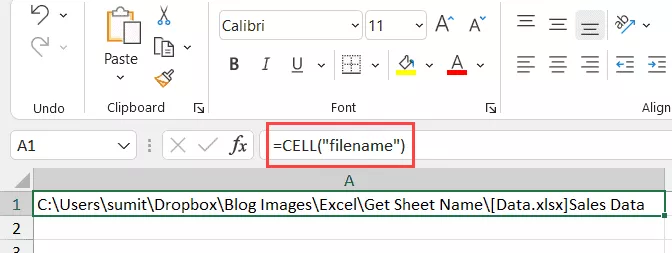
Όπως μπορείτε να δείτε, μου δίνει την πλήρη διεύθυνση του αρχείου όπου χρησιμοποιείται αυτός ο τύπος.
αλλά χρειάζομαι μόνο το όνομα του φύλλου, όχι ολόκληρη τη διεύθυνση του αρχείου,
Λοιπόν, για να λάβουμε μόνο το όνομα του φύλλου, θα πρέπει να χρησιμοποιήσουμε αυτόν τον τύπο με κάποιους άλλους τύπους κειμένου, ώστε να μπορεί να εξαγάγει μόνο το όνομα του φύλλου.
Ακολουθεί ο τύπος που θα σας δώσει το όνομα του φύλλου μόνο όταν το χρησιμοποιείτε σε οποιοδήποτε κελί αυτού του φύλλου:
=RIGHT(CELL("όνομα αρχείου"),LEN(CELL("όνομα αρχείου"))-FIND("]",CELL("όνομα αρχείου")))
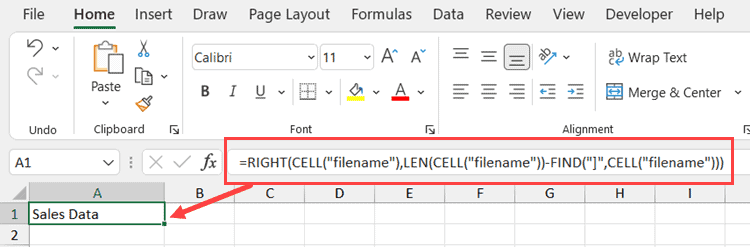
Ο παραπάνω τύπος θα μας δώσει τα ονόματα των φύλλων σε όλα τα σενάρια.Το καλύτερο μέρος είναι ότι εάν αλλάξετε το όνομα του φύλλου ή το όνομα αρχείου, ενημερώνεται αυτόματα.
Σημειώστε ότι οι τύποι CELL λειτουργούν μόνο όταν αποθηκεύετε το βιβλίο εργασίας.Εάν δεν το κάνετε, τότε θα επιστρέψει ένα κενό (επειδή δεν γνωρίζει ποια είναι η διαδρομή του βιβλίου εργασίας)
Αναρωτιέστε πώς λειτουργεί αυτή η φόρμουλα;ΑΣΕ με να εξηγήσω!
Ο τύπος CELL μας δίνει ολόκληρη τη διεύθυνση του βιβλίου εργασίας και το τελικό όνομα του φύλλου.
Ένας κανόνας που ακολουθεί πάντα είναι να βάζετε το όνομα του φύλλου μετά από αγκύλες (]).
Γνωρίζοντας αυτό, μπορούμε να μάθουμε πού βρίσκεται η αγκύλη και να εξαγάγουμε τα πάντα μετά από αυτήν (αυτό θα είναι το όνομα του φύλλου)
Αυτό ακριβώς κάνει αυτή η φόρμουλα.
Το τμήμα FIND του τύπου αναζητά το ']' και επιστρέφει τη θέση του (αυτός είναι ένας αριθμός που αντιπροσωπεύει τον αριθμό των χαρακτήρων μετά την εύρεση των αγκύλων)
Χρησιμοποιούμε αυτή τη θέση των αγκύλων στον ΣΩΣΤΟ τύπο για να εξαγάγουμε τα πάντα μετά τις αγκύλες
Ένα σημαντικό πρόβλημα με τον τύπο CELL είναι ότι είναι δυναμικός.Επομένως, εάν το χρησιμοποιήσετε στο Φύλλο1 και μετά μεταβείτε στο Φύλλο2, ο τύπος στο Φύλλο1 θα ενημερωθεί και θα εμφανίσει το όνομα ως Φύλλο2 (αν και ο τύπος βρίσκεται στο Φύλλο1).Αυτό συμβαίνει όταν ο τύπος CELL εξετάζει ένα κελί στο ενεργό φύλλο και δίνει ένα όνομα σε αυτό το φύλλο, ανεξάρτητα από το πού βρίσκεται στο βιβλίο εργασίας.Μια λύση είναι να πατήσετε το πλήκτρο F9 όταν θέλετε να ενημερώσετε τον τύπο CELL στο ενεργό φύλλο εργασίας.Αυτό θα αναγκάσει έναν εκ νέου υπολογισμό.
Εναλλακτικός τύπος για τη λήψη ονόματος φύλλου (τύπος MID)
Υπάρχουν πολλοί διαφορετικοί τρόποι για να κάνετε το ίδιο πράγμα στο Excel.Σε αυτή την περίπτωση, υπάρχει ένας άλλος τύπος που λειτουργεί εξίσου καλά.
Χρησιμοποιεί τη συνάρτηση MID αντί για τη συνάρτηση RIGHT.
Εδώ είναι ο τύπος:
=MID(CELL("όνομα αρχείου"),FIND("]",CELL("όνομα αρχείου"))+1,255)
Αυτός ο τύπος λειτουργεί όπως ο ΣΩΣΤΟΣ τύπος, βρίσκει πρώτα τη θέση των αγκύλων (χρησιμοποιώντας τη συνάρτηση FIND).
Στη συνέχεια, χρησιμοποιεί τη συνάρτηση MID για να εξαγάγει τα πάντα μετά τις αγκύλες.
Λάβετε το όνομα του φύλλου και προσθέστε κείμενο σε αυτό
Εάν φτιάχνετε έναν πίνακα εργαλείων, πιθανότατα θα θέλετε όχι μόνο να λάβετε το όνομα του φύλλου, αλλά και να προσθέσετε κείμενο γύρω από αυτό.
Για παράδειγμα, εάν έχετε όνομα φύλλου 2021, μπορεί να θέλετε το αποτέλεσμα ως "Σύνοψη 2021" (και όχι μόνο το όνομα του φύλλου).
Αυτό μπορεί εύκολα να γίνει συνδυάζοντας τον τύπο που είδαμε παραπάνω με το κείμενο πριν θελήσουμε να χρησιμοποιήσουμε τον τελεστή &.
Ακολουθεί ο τύπος για να προσθέσετε το κείμενο "Σύνοψη" πριν από το όνομα του φύλλου:
="Σύνοψη του "&RIGHT(CELL("όνομα αρχείου"),LEN(CELL("όνομα αρχείου"))-FIND("]",CELL("όνομα αρχείου")))
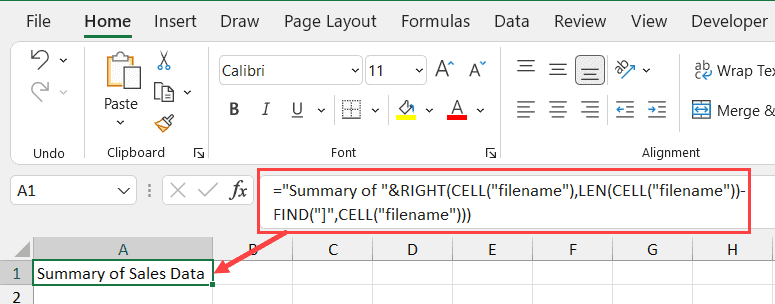
Ο τελεστής συμπερασμάτων (&) απλώς συνδυάζει το κείμενο που προηγείται του τύπου με το αποτέλεσμα του τύπου.Μπορείτε επίσης να χρησιμοποιήσετε τις συναρτήσεις CONCAT ή CONCATENATE στη θέση του συμπλεκτικού.
Ομοίως, εάν θέλετε να προσθέσετε οποιοδήποτε κείμενο μετά τον τύπο, μπορείτε να χρησιμοποιήσετε την ίδια λογική συμπερασμάτων (δηλαδή, ένα σύμφωνο μετά τον τύπο, ακολουθούμενο από το κείμενο που θα προσαρτηθεί).
Ακολουθούν λοιπόν δύο απλοί τύποι που μπορείτε να χρησιμοποιήσετε για να λάβετε το όνομα του φύλλου στο Excel.
Ελπίζω να σας φάνηκε χρήσιμο αυτό το σεμινάριο.









